Wir sind nicht wenige, die Smartwatch- oder Sportbänder als Ergänzung zum Mobiltelefon verwenden, da diese kleinen Geräte über eine Vielzahl von Funktionen verfügen.
Neben der Anzeige der Uhrzeit und anderer gesundheitsbezogener Aspekte wie der Herzfrequenz oder der von uns unternommenen Schritte werden auch andere Aktionen wie das Erkennen, ob sie uns anrufen oder in der Lage sind, die WhatsApp zu lesen, ohne auf den Bildschirm schauen zu müssen, erleichtert unser Handy
Um diese kleinen Geräte zu verwenden, muss das Band mit dem Telefon verbunden werden. Möglicherweise möchten wir das Band jedoch aus Gründen wie der Weitergabe an eine andere Person oder dem Ändern des Terminals vom Mobiltelefon trennen und sogar zurücksetzen, wenn alle darin enthaltenen Informationen gelöscht werden sollen während des Gebrauchs angesammelt.
Aus diesem Grund werden wir in diesem TechnoWikis- Tutorial Schritt für Schritt erklären, wie Sie das Xiaomi Mi Smart Band 4 zurücksetzen oder einen Hard Reset durchführen.
Dazu müssen wir die Schritte befolgen, die Sie im folgenden Video und Tutorial sehen werden
Denken Sie daran, unseren YouTube-Kanal zu abonnieren, um auf dem Laufenden zu bleiben! ABONNIEREN
Das erste, was Sie tun müssen, ist auf den unteren Bildschirmrand des Xiaomi Mi Smart Band 4 zu drücken, um es zu entsperren.
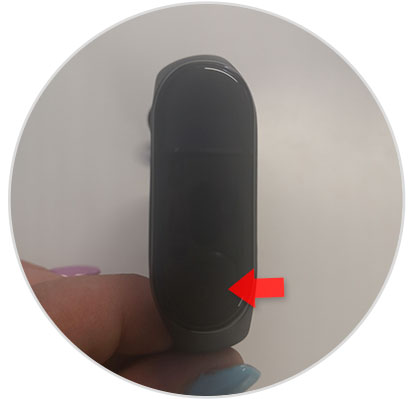
Wischen Sie nach oben, um durch die Menüoptionen des Xiaomi Mi Smart Band 4 zu navigieren.

Wenn Sie die Option “Mehr” gefunden haben, tippen Sie auf den Bildschirm, um weitere Optionen in Ihrem Band-Menü anzuzeigen.
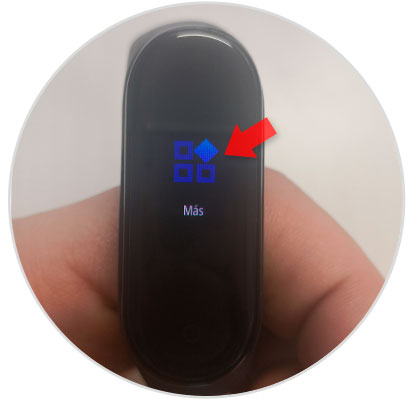
Wenn Sie die Option “Einstellungen” erreichen, drücken Sie, um darauf zuzugreifen.
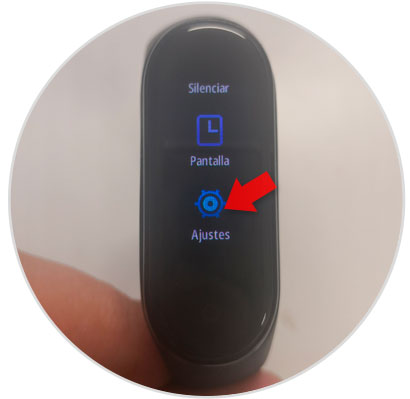
Klicken Sie unter den verfügbaren Optionen auf “Werksreset”.
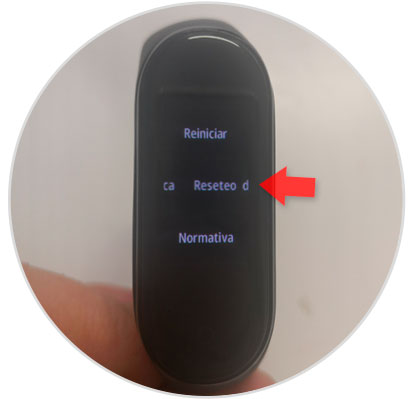
Wenn die folgende Meldung auf dem Bildschirm angezeigt wird, drücken Sie den Haken, um zu bestätigen, dass Sie das Xiaomi Mi Band 4 zurücksetzen möchten.
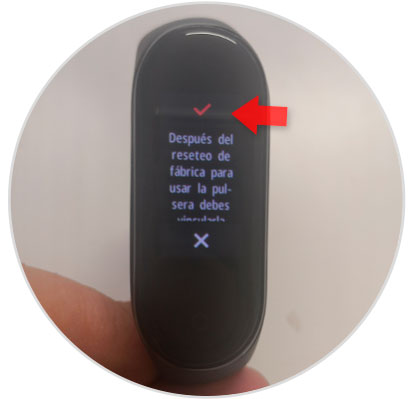
Sobald das Band zurückgesetzt ist, kann es erneut mit einem anderen Mobiltelefon gekoppelt werden. Dies wird auf dem Bildschirm angezeigt.
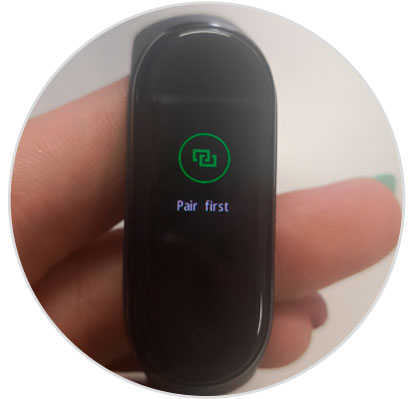
So einfach können Sie einen Hard Reset durchführen und das Xiaomi Smart Band, Mi Smart Band 4, auf die Werkseinstellungen zurücksetzen.